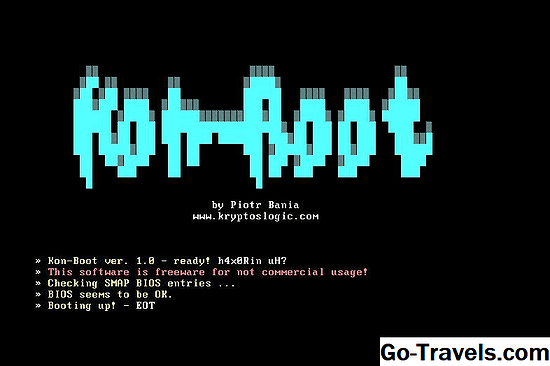Het gereedschap Knippen in Windows Vista is een betere optie dan de Windows Print Screen-methode van schermafbeeldingen. Het bespaart een paar stappen vergeleken met Print Screen en biedt meer opties dan alleen het vastleggen van het scherm of het actieve venster.
01 van 05Knipprogramma

Om de Snipping-tool te openen, moet u de Optionele componenten van de tablet-pc activeren. Ja, een vreemde plek om zo'n universeel bruikbaar hulpmiddel te plaatsen.
- Ga in Controlepaneel
- Klik op programma's
- Kijk onder Programma's en functies
- kiezen Schakel Windows-functies in en uit
- Vink het selectievakje aan Optionele componenten voor tablet-pc
Als u de klassieke weergave van het configuratiescherm gebruikt:
- Ga in Controlepaneel (Klassieke Weergave)
- Klik op Programma's en functies
- kiezen Schakel Windows-functies in en uit (uit de zijbalk)
- Vink het selectievakje aan Optionele componenten voor tablet-pc
Een van de nieuwe tools in Windows Vista is de Snipping Tool. Het is een eenvoudig schermopname-hulpprogramma dat een grote verbetering is ten opzichte van het standaard Windows-afdrukscherm. Het standaard Knipprogramma is een klein venster met drie knoppen of opdrachten:
- Nieuw (met opties voor welk deel van het scherm dat u wilt vastleggen)
- Annuleren (nadat u een opname start)
- Opties voor hoe u de Snipping-tool wilt gedragen.
Het venster Snijgereedschap zelf is onzichtbaar in alle schermopnames die je ermee maakt. (Vanwege deze functie moest ik om een foto van de Snipping Tool zelf te maken, een ander schermopname-hulpprogramma gebruiken.)
Om de Snipping-tool te openen, moet u de Optionele componenten van de tablet-pc activeren. Ja, een vreemde plek om zo'n universeel bruikbaar hulpmiddel te plaatsen.
- Ga in Controlepaneel
- Klik op programma's
- Kijk onder Programma's en functies
- kiezen Schakel Windows-functies in en uit
- Vink het selectievakje aan Optionele componenten voor tablet-pc
Als u de klassieke weergave van het configuratiescherm gebruikt:
- Ga in Controlepaneel (Klassieke Weergave)
- Klik op Programma's en functies
- kiezen Schakel Windows-functies in en uit (uit de zijbalk)
- Vink het selectievakje aan Optionele componenten voor tablet-pc
Knipprogramma - Nieuw menu

In tegenstelling tot Windows Print Screen, dat ofwel het hele scherm of het actieve venster vastlegt, kunt u met de Snipping Tool ook elk deel van het scherm of een open venster vastleggen, niet alleen het actieve venster.
03 of 05Opties voor knipgereedschappen

U kunt op elk gewenst moment de opties voor schermafbeeldingen wijzigen. Opties zijn onder meer:
- Kopieer altijd knipsels naar het klembord
- Pictogram weergeven op de werkbalk Snel starten
- Toon selectie inkt nadat knipsels zijn vastgelegd
Het tonen van de selectie-inkt (kies rood, blauw of een andere kleur) betekent dat opgeslagen knipsels een rand om hen heen hebben in de kleur van de inkt die u kiest in het menu Opties.
04 van 05Snipping Tool - Rechthoek Schermopname

Zodra u een deel van het scherm vastlegt, wordt het bewerkingsvenster voor de snijstool geopend met uw schermopname in het venster. Van links naar rechts zijn de beschikbare opties:
- Start een nieuwe schermopname (knip)
- Sla de huidige knipsel op (HTML, PNG, GIF of JPEG)
- Kopieer het knipsel
- Stuur de knipsel in een e-mailbericht
- Teken met een pen op het knipsel (pas de penkleur en -dikte aan)
- Markeer delen van het knipsel (doorschijnend geel)
- Wis de pen of markeer de bewerking
In dit voorbeeld wordt de selectie opgeslagen door een rode rand. U kunt een andere kleur of geen rand kiezen wanneer u de schermafbeelding instelt.
05 of 05Snipping-tool - Screen Capture in vrije vorm

Met een schermopname in vrije vorm kunt u met de tool Snipping een lijn tekenen rond elk gewenst gedeelte van het scherm. In dit voorbeeld van een vrije-formulier capture, is de penrand (selectieinkt) uitgeschakeld.